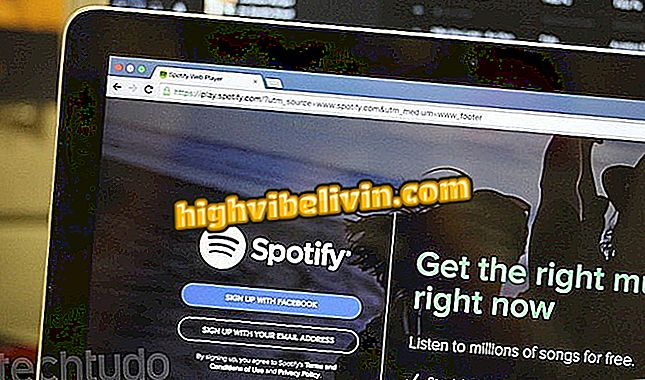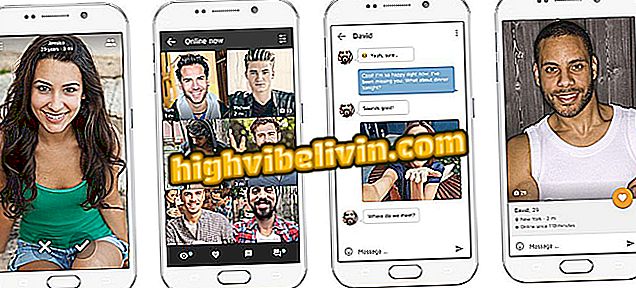Како инсталирати видео картицу на рачунар
Видео картица је компонента одговорна за генерисање слика на монитору повезаном са рачунаром, поред тога што помаже процесору са сложенијом графиком. Ови уређаји су присутни готово свим компјутерима и могу се појавити у онборд верзијама, интегрисаним у матичну плочу или оффбоард, што омогућава кориснику да изабере своју конфигурацију. У овом другом случају, корисник има могућност да инсталира ГПУ на свом рачунару како би представио више резолуције или покретао игре и програме са тешким визуелним приказима.
РЕАД: Бележница обећава добре перформансе и има праведну цену у Бразилу; да ли је вредно тога
Ево како да инсталирате видео картицу на рачунар. Поступак, иако се чини веома техничким, може се обавити од стране било ког корисника, под условом да се то уради пажљиво. Пре него што почнемо, требало би да буде јасно да је овај процес јединствен за десктоп рачунаре, јер велика већина нотебоок рачунара не дозвољава замену ових уређаја. Такође, обавезно искључите рачунар из струје.
Желите ли купити мобител, ТВ и друге попусте? Познавање поређења

Научите како да инсталирате видео картицу на рачунар
Идентификација одбора
Ако користите рачунар са интегрисаним видео записом, тј. Без наменског ГПУ-а, уверите се да је графичка картица коју ћете инсталирати компатибилна са слотом за проширење. Тренутни стандард је ПЦИ-Екпресс, али ако је ваш рачунар старији, проверите упутство за матичну плочу да бисте сазнали да ли подржава најновије графичке процесоре.

ПЦИ-Екпресс конекција се налази на већини матичних плоча
Сада када знате да матична плоча има слот за проширење, уверите се да је она бесплатна, пошто је могуће да је на рачунару већ инсталирана картица. Један врх који то може олакшати је да посматрате где се кабл монитора повезује са кућиштем. Ако је у вишем усправном положају, поред УСБ конектора, РЈ45 и више прикључака на плочи, то значи да користите онборд видео (интегрисан са матичном плочом) без графичке картице. Важно је напоменути да ГПУ-и имају конекторе у хоризонталној оријентацији и обично се налазе на дну кућишта, близу других видео или аудио веза.

Видео онборд везе са матичне плоче, када рачунар нема видео картицу
Отварање кабинета
Да бисте приступили матичној плочи, морате отворити кућиште. Да бисте то урадили, пронађите поклопац који се налази насупрот прикључака на картици, јер се тај део мора отворити. Затим провјерите колико вијака осигурава видео картицу за кућиште. Обично је то само једна, којој се може приступити отвореном страном компоненте. Међутим, неки одбори заузимају два положаја на полеђини случаја. Зато будите сигурни да је то само вијак који држи уређај заглављен.
Када се плоча одвије, она се још не може уклонити, иако има малу покретљивост. Са стране насупрот страни ВГА конектора на графичкој картици, пронађите малу браву поред матичне плоче која треба да се притисне да би се заиста ослободио ГПУ. Пре уклањања плоче, проверите да ли је кабл за напајање прикључен на плочу и уклоните га притиском на малу браву са стране. Тек тада можете лагано повући видео картицу. По могућности, ухватите крајеве или вентилаторе.

Додатни прикључак за напајање повезује извор са видео картицом
Ваш ПЦИ Екпресс слот је сада спреман за примање нове видео картице. Имајте на уму да конектор има јединствену позицију да стане. Да бисте избегли конфузију током процедуре, имајте на уму да су вентилатори ГПУ-а позиционирани на доле. Чим уметнете графичку картицу у слот, засун који је причвршћен за матичну плочу ће се аутоматски затворити. Проверите да постављена картица захтева додатне конекторе за напајање и да их повежете у складу са захтевима уређаја.
Затим завртите видео картицу на кућиште и направите прве тестове новог ГПУ-а. Најновији модели имају ХДМИ, Дисплаи Порт или ДВИ конекције. Ова функција је веома важна јер ће дефинисати тип кабла који ће повезати видео картицу са монитором или телевизором. Након инсталације, проверите да ли су каблови за излаз слике правилно повезани.

ДВИ и ХДМИ каблови повезани са видео картицом
Тренутак истине
Ако се цела процедура изводи правилно, када укључите рачунар, слика ће се нормално генерисати на монитору. Све што треба да урадите је да инсталирате најновије управљачке програме за вашу нову видео картицу. Да бисте то урадили, посетите сајт произвођача и имате ГПУ модел и верзију оперативног система у руци. Током инсталације, екран вашег рачунара може да трепери и има неке неправилности, што је нормално и биће потпуно фиксно када се рачунар поново покрене на крају инсталације.

Како сазнати модел ваше матичне плоче
Посебне видео картице доносе више перформанси у погледу графике, што вам омогућава да репродукујете медијски садржај и игре са већом резолуцијом. У тренутку куповине, набавите ГПУ са перформансама које одговарају играма које обично играте и обратите пажњу на енергетске потребе. Ако ваше напајање нема капацитет за напајање читавог система, можда ћете имати проблема са коришћењем рачунара.
Која је најбоља јефтина видео картица? Откријте у Форуму